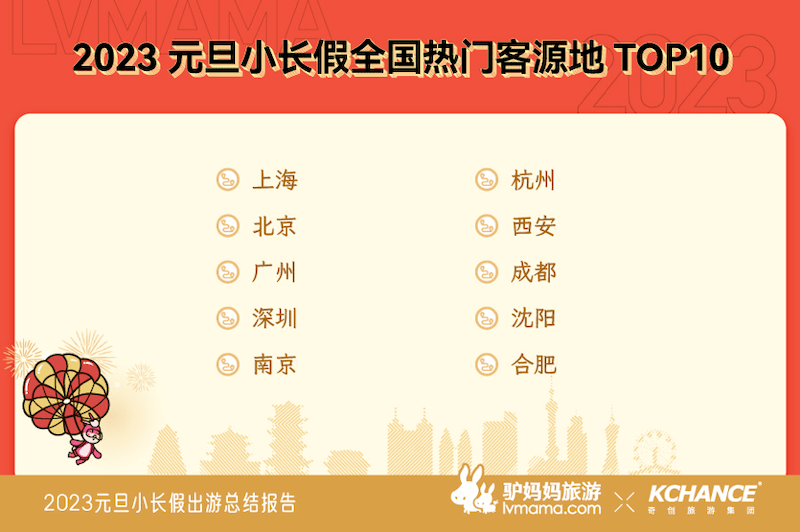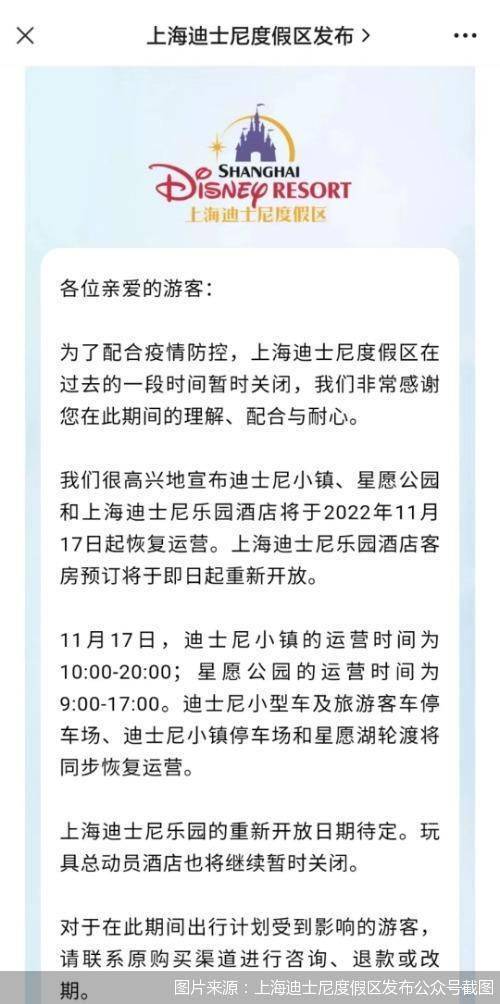电脑运行速度变慢了怎么办,随着科技的不断发展,电脑已经渗透到我们生活的方方面面。无论是工作、学习还是娱乐,我们都离不开电脑。然而,有时我们会发现电脑的运行速度变慢了,这给我们的使用体验带来了很大的困扰。本文将为大家介绍一些方法,帮助您解决电脑运行速度变慢的问题。
电脑运行速度变慢了怎么办
第一步:清理垃圾文件
电脑中的垃圾文件会占用大量的存储空间,导致电脑运行缓慢。清理垃圾文件可以帮助您释放存储空间,提高电脑的运行速度。
您可以使用系统自带的磁盘清理工具,也可以使用第三方软件进行清理。磁盘清理工具可以帮助您快速识别和清理系统中的垃圾文件,并提供安全的清理方式。
第二步:优化启动项
电脑启动时会加载很多程序,这些程序会占用系统资源,导致电脑运行缓慢。优化启动项可以帮助您提高电脑的启动速度。
您可以通过任务管理器来关闭不需要自动启动的程序,也可以使用第三方软件来管理启动项。关闭不需要的启动项可以减少程序的加载时间,提高电脑的启动速度。
第三步:升级硬件
电脑的硬件配置会直接影响到其运行速度。如果您的电脑配置较低,可以考虑升级硬件。
您可以升级内存、硬盘或者更换一个更高性能的处理器。升级硬件可以增加电脑的运行速度,提高其工作效率。
第四步:杀毒防护
电脑中的病毒、恶意软件会导致电脑运行缓慢,甚至引发系统崩溃。杀毒防护是保持电脑运行良好状态的重要一环。
您可以安装杀毒软件来检测和清理电脑中的病毒、恶意软件。定期对电脑进行杀毒扫描,可以有效保护电脑的安全,并提高其运行速度。
第五步:清理注册表
注册表中存储着各种软件和系统的配置信息,随着时间的推移,注册表会变得庞大而混乱,导致电脑运行缓慢。清理注册表可以帮助您提高电脑的运行速度。
您可以使用注册表清理工具来清理无效的注册表项。清理注册表可以减少系统的负担,提高电脑的响应速度。
第六步:更新驱动程序
电脑的驱动程序是硬件和操作系统之间的桥梁,如果驱动程序过时或损坏,会导致电脑运行缓慢或不稳定。更新驱动程序可以帮助您解决电脑运行速度变慢的问题。
您可以通过设备管理器来检查和更新电脑的驱动程序。更新驱动程序可以提高硬件的兼容性,让电脑运行更加稳定和流畅。
第七步:重装系统
如果您已经尝试了以上方法,电脑的运行速度仍然很慢,那么您可以考虑重装系统。
重装系统可以清除电脑中的垃圾文件和无效设置,让电脑重新回到出厂状态。不过,在重装系统之前,请务必备份重要的文件和数据。
电脑运行速度变慢了怎么办,以上就是解决电脑运行速度变慢问题的一些方法,希望对大家有所帮助。如果您有其他问题,欢迎留言咨询。